Nếu là quản trị viên Debian mới, bạn có thể muốn biết cách thay đổi mật khẩu sudo trên shell. Rốt cuộc, rất tốt khi thay đổi mật khẩu thường xuyên cho bất kỳ người dùng nào, đặc biệt là Super User, người có thể thực hiện tất cả các hoạt động nhạy cảm trên Debian. Chỉ có Super User hoặc root mới có thể thay đổi mật khẩu cho bất kỳ tài khoản người dùng nào. Những người dùng khác chỉ có thể thay đổi mật khẩu của riêng họ.
Mật khẩu người dùng được thay đổi trong Debian bằng cách sử dụng lệnh passwd.
Trong bài viết này, Quantrimang.com sẽ giải thích cách người dùng root có thể thay đổi mật khẩu của chính họ trên máy chủ Debian.
Bước 1: Mở dòng lệnh Debian
Bạn sẽ cần sử dụng công cụ dòng lệnh Debian, Terminal, để thay đổi mật khẩu sudo. Mở Terminal thông qua tìm kiếm Application Launcher như sau:
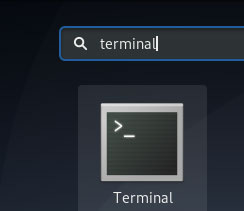
Bạn có thể khởi chạy Application Launcher thông qua phím Super/Windows trên bàn phím.
Bước 2: Đăng nhập với tư cách người dùng root
Chỉ người dùng root mới có thể thay đổi mật khẩu của chính mình. Do đó bạn cần phải đăng nhập với quyền root trước. Nhập lệnh sau để làm như vậy:
$ sudo -iHệ thống sẽ nhắc bạn nhập mật khẩu sudo hiện tại. Vui lòng nhập mật khẩu và nhấn Enter.

Bây giờ, bạn đã đăng nhập với tư cách người dùng root (điều đó thể hiện trong dấu nhắc lệnh).
Bước 3: Thay đổi mật khẩu sudo thông qua lệnh passwd
Bây giờ, bạn đã đăng nhập với quyền root, bạn có thể thay đổi passwd cho người dùng (root) hiện tại bằng cách sử dụng lệnh passwd như sau:
$ passwd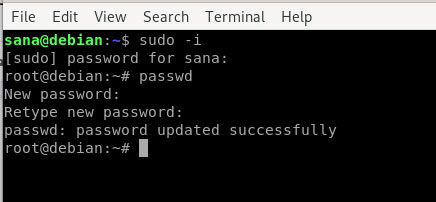
Khi bạn gõ lệnh passwd, hệ thống sẽ nhắc bạn nhập mật khẩu root UNIX mới. Nếu bạn nhập mật khẩu mới và nhấn Enter, hệ thống sẽ nhắc bạn nhập lại mật khẩu root UNIX mới. Sau khi bạn làm như vậy, hệ thống sẽ xác nhận rằng mật khẩu đã được cập nhật thành công.
Bây giờ, bất cứ khi nào bạn cần đăng nhập với quyền root hoặc thực hiện bất kỳ thao tác cài đặt và cấu hình nào yêu cầu quyền root, bạn sẽ sử dụng mật khẩu mới này.
Bước 4: Thoát đăng nhập root và sau đó là Terminal
Khi hoàn thành việc thay đổi mật khẩu, bạn có thể thoát đăng nhập root bằng cách nhập lệnh sau.
$ exitKhi bạn đã đăng xuất, hãy gõ lại lệnh exit để thoát ứng dụng Terminal.
Phương pháp thay thế
Một cách khác đơn giản là nhập một lệnh duy nhất sau để đăng nhập bằng root và thay đổi mật khẩu:
$ sudo passwd rootKhi bạn nhập lệnh trên, hệ thống sẽ nhắc bạn nhập mật khẩu root UNIX mới. Khi bạn nhập mật khẩu mới và nhấn Enter, hệ thống sẽ nhắc bạn nhập lại mật khẩu root UNIX mới. Sau khi bạn làm như vậy, hệ thống sẽ xác nhận rằng mật khẩu được cập nhật thành công.
 Công nghệ
Công nghệ  AI
AI  Windows
Windows  iPhone
iPhone  Android
Android  Học IT
Học IT  Download
Download  Tiện ích
Tiện ích  Khoa học
Khoa học  Game
Game  Làng CN
Làng CN  Ứng dụng
Ứng dụng 

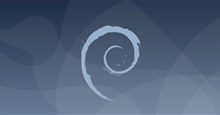
















 Linux
Linux  Đồng hồ thông minh
Đồng hồ thông minh  macOS
macOS  Chụp ảnh - Quay phim
Chụp ảnh - Quay phim  Thủ thuật SEO
Thủ thuật SEO  Phần cứng
Phần cứng  Kiến thức cơ bản
Kiến thức cơ bản  Lập trình
Lập trình  Dịch vụ công trực tuyến
Dịch vụ công trực tuyến  Dịch vụ nhà mạng
Dịch vụ nhà mạng  Quiz công nghệ
Quiz công nghệ  Microsoft Word 2016
Microsoft Word 2016  Microsoft Word 2013
Microsoft Word 2013  Microsoft Word 2007
Microsoft Word 2007  Microsoft Excel 2019
Microsoft Excel 2019  Microsoft Excel 2016
Microsoft Excel 2016  Microsoft PowerPoint 2019
Microsoft PowerPoint 2019  Google Sheets
Google Sheets  Học Photoshop
Học Photoshop  Lập trình Scratch
Lập trình Scratch  Bootstrap
Bootstrap  Năng suất
Năng suất  Game - Trò chơi
Game - Trò chơi  Hệ thống
Hệ thống  Thiết kế & Đồ họa
Thiết kế & Đồ họa  Internet
Internet  Bảo mật, Antivirus
Bảo mật, Antivirus  Doanh nghiệp
Doanh nghiệp  Ảnh & Video
Ảnh & Video  Giải trí & Âm nhạc
Giải trí & Âm nhạc  Mạng xã hội
Mạng xã hội  Lập trình
Lập trình  Giáo dục - Học tập
Giáo dục - Học tập  Lối sống
Lối sống  Tài chính & Mua sắm
Tài chính & Mua sắm  AI Trí tuệ nhân tạo
AI Trí tuệ nhân tạo  ChatGPT
ChatGPT  Gemini
Gemini  Điện máy
Điện máy  Tivi
Tivi  Tủ lạnh
Tủ lạnh  Điều hòa
Điều hòa  Máy giặt
Máy giặt  Cuộc sống
Cuộc sống  TOP
TOP  Kỹ năng
Kỹ năng  Món ngon mỗi ngày
Món ngon mỗi ngày  Nuôi dạy con
Nuôi dạy con  Mẹo vặt
Mẹo vặt  Phim ảnh, Truyện
Phim ảnh, Truyện  Làm đẹp
Làm đẹp  DIY - Handmade
DIY - Handmade  Du lịch
Du lịch  Quà tặng
Quà tặng  Giải trí
Giải trí  Là gì?
Là gì?  Nhà đẹp
Nhà đẹp  Giáng sinh - Noel
Giáng sinh - Noel  Hướng dẫn
Hướng dẫn  Ô tô, Xe máy
Ô tô, Xe máy  Tấn công mạng
Tấn công mạng  Chuyện công nghệ
Chuyện công nghệ  Công nghệ mới
Công nghệ mới  Trí tuệ Thiên tài
Trí tuệ Thiên tài